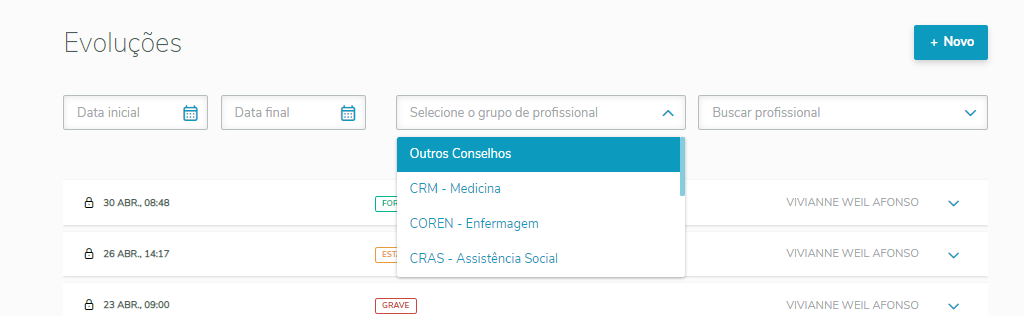CONTEÚDO
- Visão Geral
- Exemplo de utilização
- Informações adicionais
01. VISÃO GERAL
Recurso que possibilita ao usuário o registro de evoluções.
02. EXEMPLO DE UTILIZAÇÃO
Ao clicar no menu de evolução, a tela será aberta com o histórico das evoluções lançadas para o paciente selecionado. Onde será possível visualizar as evoluções por período, conselho profissional e/ou profissional.
Ao clicar no botão "novo", será aberta a tela para registro da evolução. Neste momento é validado o conselho do profissional, onde é com essa informação que amarramos a evolução ao filtro na tela inicial do menu.
O usuário poderá realizar uma evolução a partir de um determinado modelo, basta clicar no botão de "+ usar modelo". Ao clicar ele poderá selecionar/buscar um modelo especifico, seja ele publico ou privado, onde o publico são todos modelos cadastrados por ele ou demais usuários e o privado apenas aqueles cadastrados por ele mesmo.
Estes modelos são cadastrados na própria de registro de uma nova evolução. Onde o usuário, após realizar a digitação da sua evolução poderá clicar no botão "salvar modelo". Ele poderá atribuir um nome e informar se o modelo será publico ou privado.
O usuário terá a disposição funcionalidade de um editor de texto. Poderá também realizar a marcação de uma tag, informando a situação do paciente no momento da evolução.
O usuário poderá optar por excluir a evolução e não realizar o registro da mesma, pois utilizamos a função de auto save, onde a medida que o usuário for digitando, nós realizamos o registro do item e caso o mesmo não seja finalizado, ficará como rascunho na timeline do paciente.
Após preenchimento, basta clicar no botão de finalizar ou finalizar e imprimir. Caso a unidade utilize a certificação digital, neste momento a mesma será solicitada.
03. COMPLEMENTOS DE EVOLUÇÃO (2310+)
Especialistas podem informar complementos na evolução de acordo com sua especialidade.
Como criar um complemento de evolução
Acesse o sistema RM e em Cadastros/Campos complementares, selecione a especialidade desejada.
Clique em novo e preencha as informações do novo complemento (NOME DA COLUNA, DESCRIÇÃO, TIPO DO CAMPO E ORDEM).
Observação: cada especialidade possui sua tabela de complementos, e cada complemento corresponde a uma nova coluna nessa tabela.
Já no sistema PEP, os campos complementares estarão disponíveis para preenchimento do profissional.
04. INFORMAÇÕES ADICONAIS
Foi criado um parâmetro, via banco de dados, para definir se a exibição da timeline da evolução e receita será por atendimento ou geral: UPDATE SZPARAM SET TEXTO = 'F' WHERE IDPARAM = 976 AND CODCOLIGADA = NUMEROCOLIGADA . Caso não possua o parâmetro na base do cliente, necessário criar através do insert: INSERT INTO SZPARAM VALUES (1, 976, 'F', NULL, NULL, NULL, NULL, NULL, NULL, NULL, null )